При покупке дешевого домашнего телевизора многие выбирают телевизоры Vizio. Но более дешевый телевизор не всегда оказывается лучшей сделкой.
Многие проблемы, включая застывший или не реагирующий на нажатия экран, искажение изображения, проблемы со звуком и микропрограммным обеспечением, можно легко устранить с помощью сброса настроек на заводские установки.
Сбросить настройки телевизора Vizio очень просто с помощью прилагаемого фирменного пульта управления. Однако не волнуйтесь, если Вы потеряли пульт или он сломался. Мы позаботимся о Вас. В этой статье мы рассмотрим несколько способов сброса настроек телевизора Vizio без пульта дистанционного управления.
Распространенные проблемы с телевизорами Vizio
С тех пор, как «умные» телевизоры приобрели популярность, программное обеспечение каждой марки усовершенствовалось, превратившись из неуклюжего и непонятного в элегантное и быстрое.
Несмотря на то, что функции Vizio выделяются, они не являются безупречными, и ни один телевизор Smart TV не имеет идеального программного обеспечения.
С их HD-телевизорами также иногда могут возникать проблемы, включая, но не ограничиваясь ими:
- Телевизор не включается или мигает различными цветными панелями.
- Дисплей телевизора сломан.
- Телевизор произвольно выключается и включается.
- Интеллектуальные функции перестают работать
| Мягкий сброс | Это начальный шаг, который может решить Вашу проблему. |
| Метод №1 | Вы можете перезагрузить телевизор без пульта ДУ, используя кнопки на задней панели телевизора. |
| Способ №2 | Используя клавиатуру и мышь, Вы можете управлять телевизором Vizio таким образом, что Вы сможете перемещаться по всему телевизору. |
| Способ №3 | Используя Smart Cast, Вы также можете перемещаться по телевизору Vizio, что позволит Вам перезагрузить телевизор Vizio без пульта дистанционного управления. |
| Способ №4 | Используя приложение Remote Application, которое можно установить в Ваш смартфон, после его настройки Вы сможете легко управлять телевизором без пульта, приложение Remote будет работать точно так же, как обычный пульт дистанционного управления телевизором Vizio. |


Vizio TV
Как перезагрузить телевизор Vizio?
Если Вы еще не знаете, как перезагрузить телевизор Vizio, то знание этого способа может сотворить чудо.
Телевизор можно перезапустить или перезагрузить быстрее, чем с помощью пульта дистанционного управления, используя различные методы.
Перед началом работы найдите свой шнур питания и отсоедините его от источника питания. Если у Вашего источника питания есть выключатель, Вы также можете использовать его.
Всегда будьте осторожны и принимайте необходимые меры предосторожности при работе с электричеством.
Если Вы сделаете это, то в результате отключения электроэнергии Ваш телевизор немедленно отключится. Оставьте его на несколько минут, чтобы убедиться, что он очистил все свои временные данные и кэш.
Большинство людей советуют делать это от минуты до двух, хотя не вредно делать это и дольше.
После завершения работы снова подсоедините кабель питания к источнику питания и включите телевизор. Теперь проблема, которая присутствовала ранее, должна быть устранена.
Кнопка Power на задней панели телевизора также может использоваться для включения и выключения телевизора по мере необходимости.
Сначала попробуйте выполнить мягкую перезагрузку.
Если Ваш телевизор Vizio не отвечает на запросы, первым рекомендуемым шагом будет отключение питания устройства. Не стирая никаких данных, эта процедура перезапустит телевизор.
- Просто отключите телевизор от сети на 60 секунд, затем нажмите и удерживайте кнопку питания в течение 30 секунд, чтобы перезагрузить его.
- Провод питания должен быть вставлен в розетку на конце.
- Проверьте, решена ли проблема после выполнения этого действия два или три раза.


Unplugging the TV
Метод №1: Жесткий сброс настроек Вашего телевизора Vizio Smart TV без пульта дистанционного управления.
Попробуйте выполнить жесткий сброс, если отключение телевизора от сети не помогло. Выполните следующие действия:
- Нажмите кнопку питания на задней панели телевизора, чтобы включить его.
- Нажмите и удерживайте одновременно кнопки «Ввод» и «Уменьшение громкости» в течение 10 — 15 секунд, когда телевизор включен.
- Если Вы хотите перезагрузить телевизор, Вы получите всплывающее окно. Чтобы сбросить настройки, нажмите кнопку ввода.
- Все Ваши данные будут стерты, и телевизор Vizio перезагрузится.
- Теперь без использования пульта дистанционного управления телевизор возвращен к заводским настройкам по умолчанию.
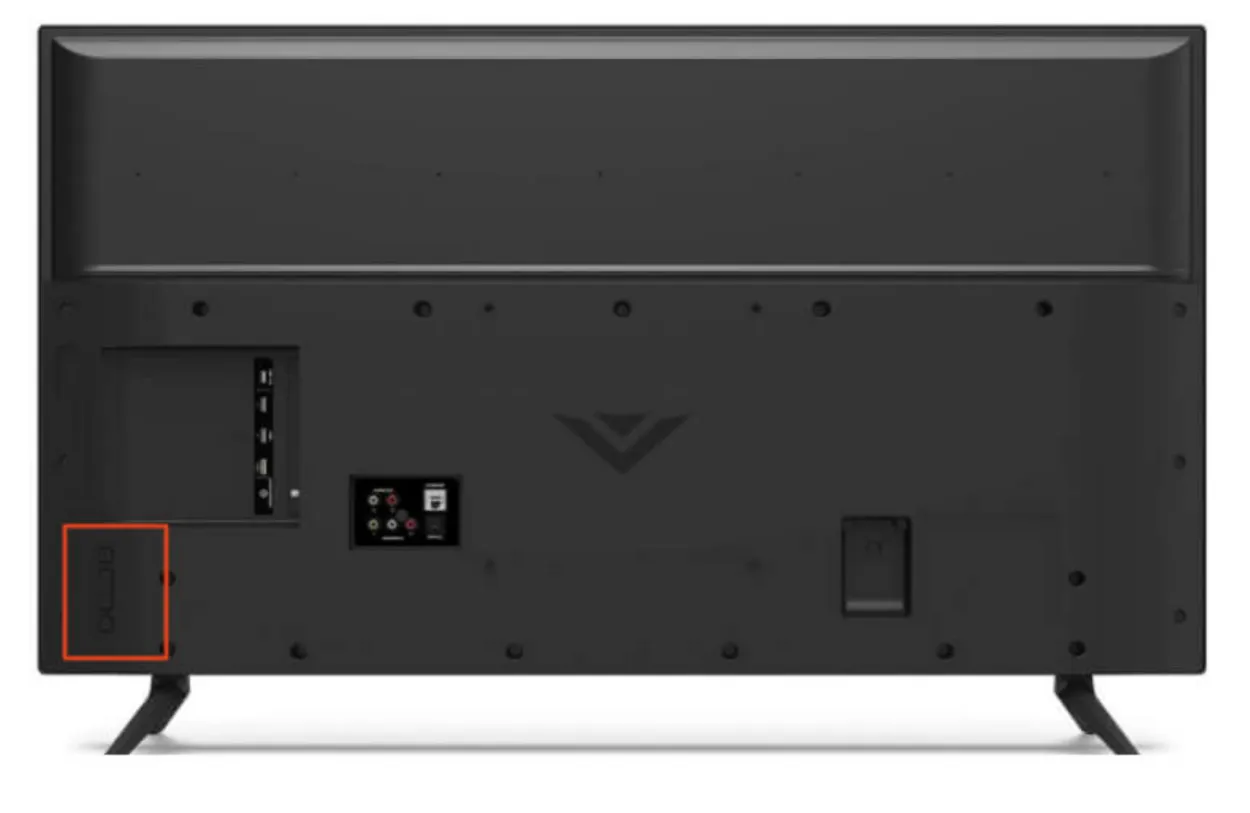
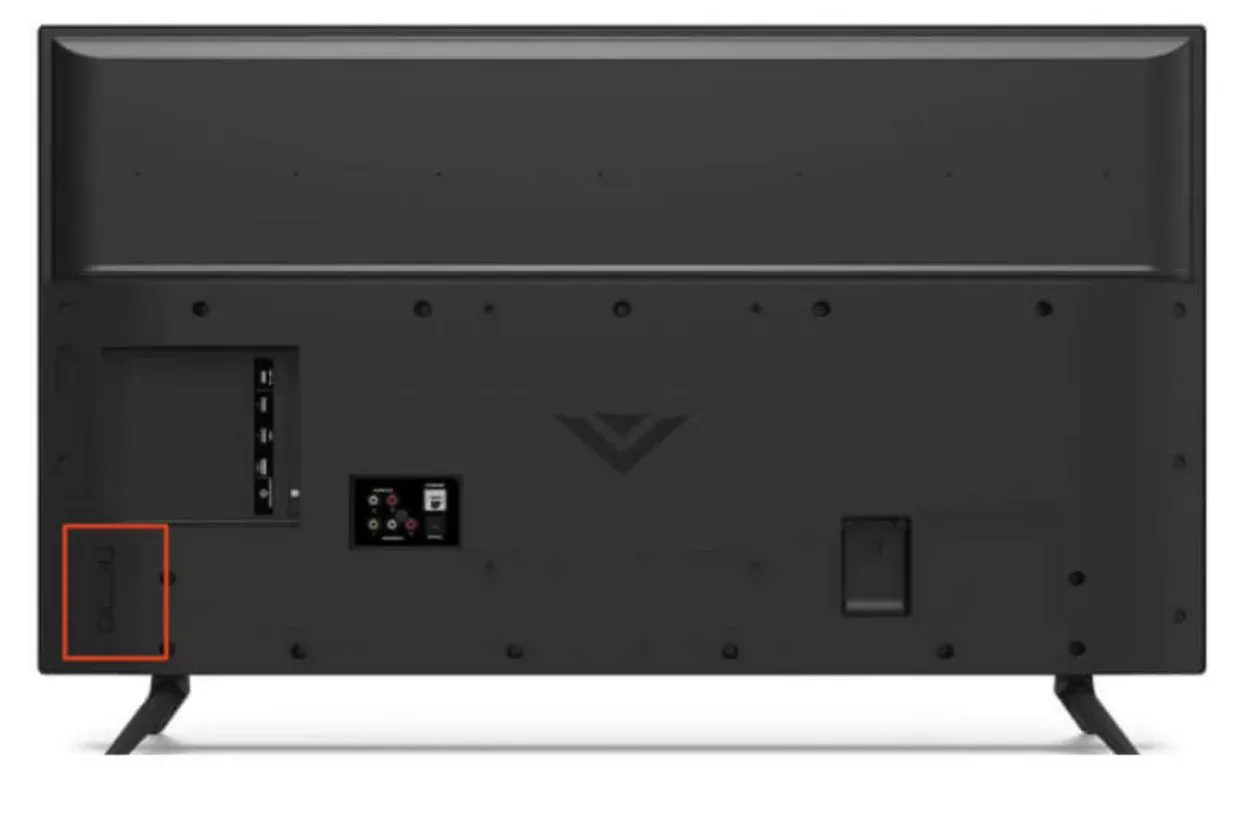
Vizio TV’s back panel.
Метод №2: Управление телевизором с помощью мыши и клавиатуры.
Вы можете использовать мышь и клавиатуру для управления Вашим телевизором Vizio.
- Для этого метода у Вас должны быть USB-мышь и клавиатура.
- Просто подключите мышь и клавиатуру к порту USB, который должен находиться на задней панели телевизора.
- Используйте Левую и Правую кнопки мыши для выбора пиктограмм.
- Для перемещения курсора используйте клавиши со стрелками на клавиатуре.
- Теперь Вы можете перемещаться по телевизору без его пульта.


typical mouse and a keyboard.
Метод №3: Жесткий сброс настроек телевизора Vizio Smart TV с помощью программы SmartCast.
Вы можете использовать приложение Smart Cast для выполнения жесткого сброса настроек на телевизоре Vizio, если на нем отсутствуют физические кнопки.
- Сначала установите приложение Smart Cast на устройство под управлением iOS или Android.
- Чтобы войти в систему, воспользуйтесь приложением Smart Cast и используйте учетные данные своей учетной записи Vizio.
- Выберите Ваш телевизор после поиска ближайших устройств.
- После выбора на экране телевизора появится цифровой код.
- В приложении Smart Cast введите цифровой код.
- Как только телевизор и приложение будут связаны, приложение будет работать как виртуальный пульт дистанционного управления.
- Следуйте следующим инструкциям: Сброс и администрирование > Сброс телевизора к заводским настройкам > Откройте Настройки > Система > Если телевизор запросит у Вас код, введите «0000».
- Все Ваши данные будут стерты, и телевизор Vizio перезагрузится.
- Теперь без использования пульта дистанционного управления телевизор возвращен к заводским настройкам по умолчанию.
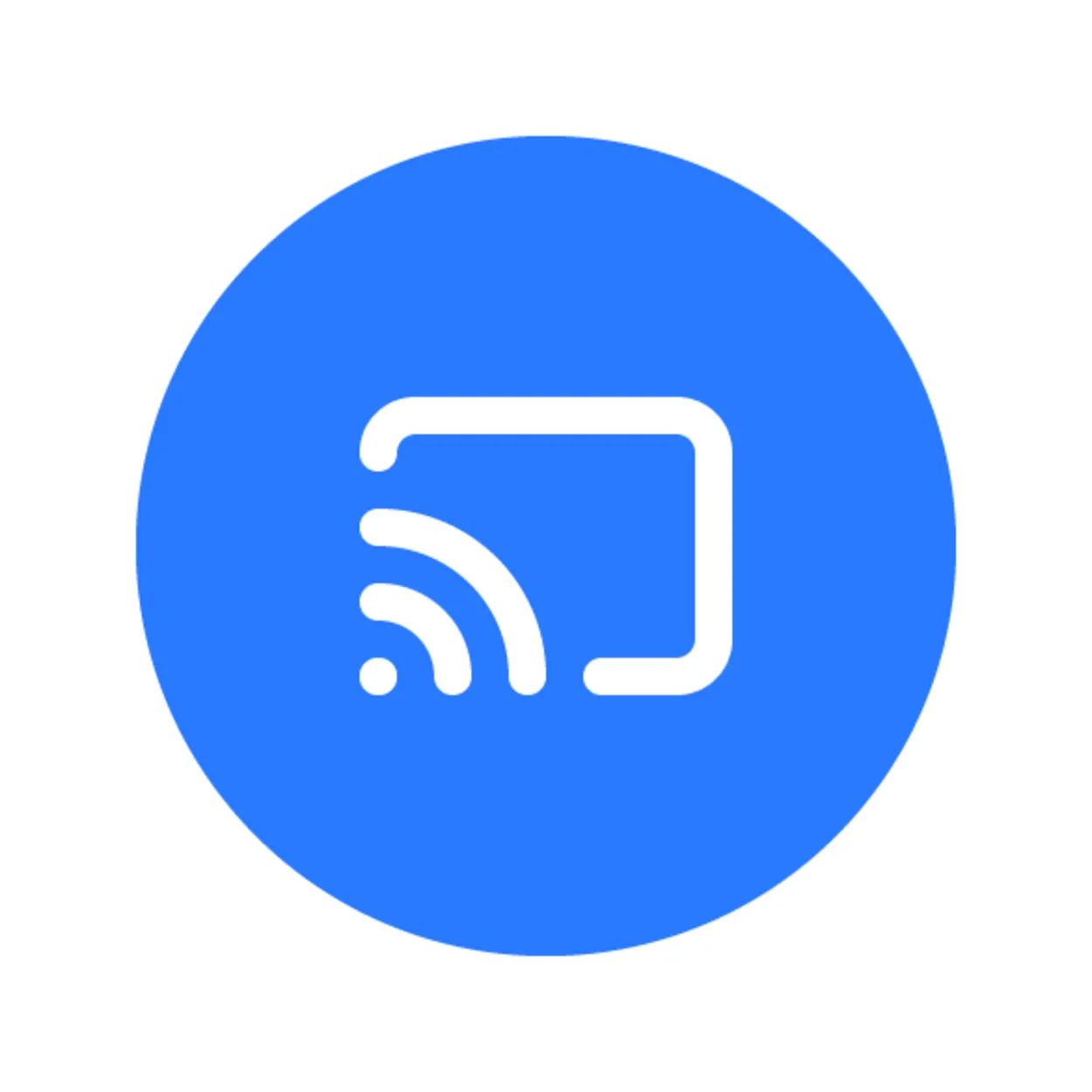
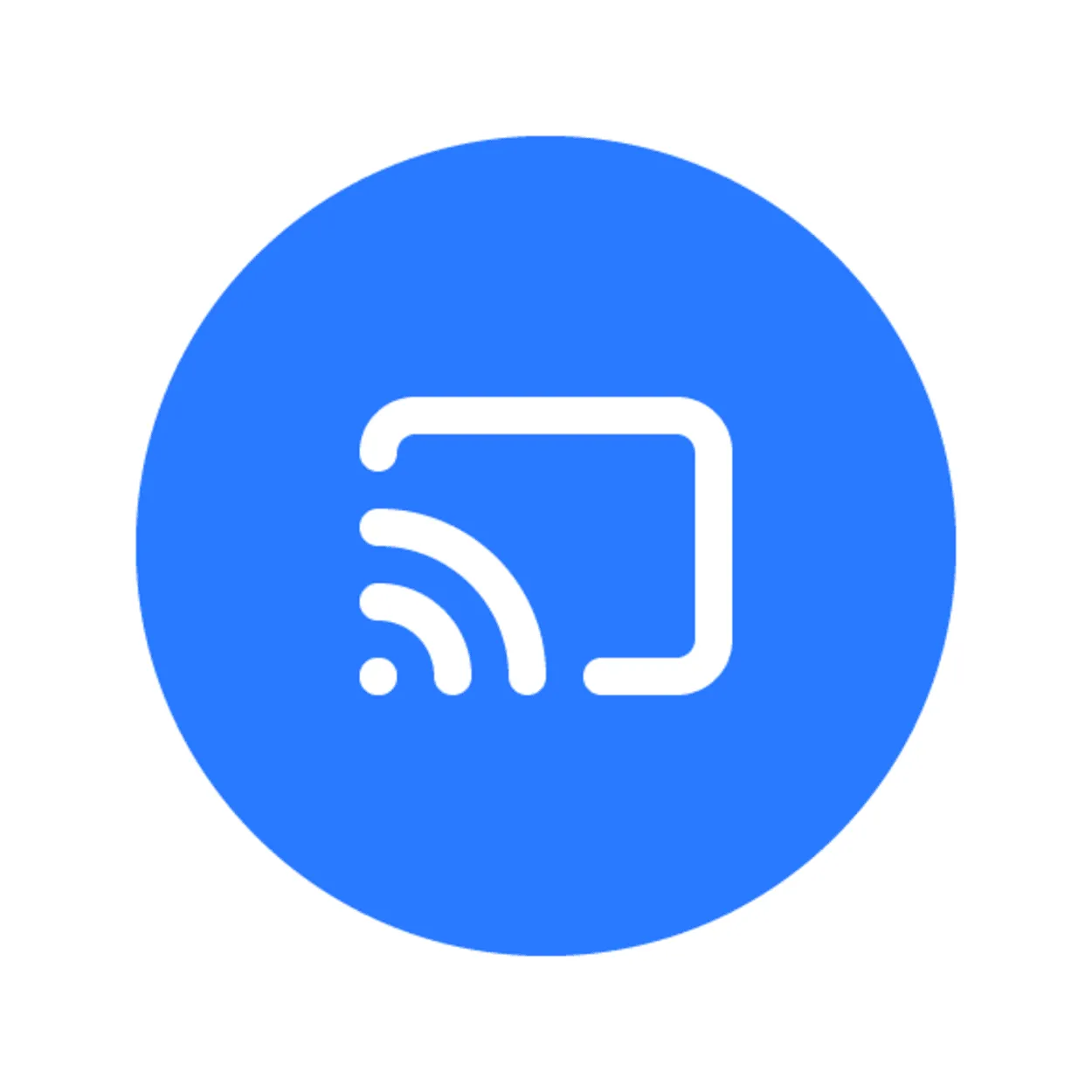
A Chromecast symbol
Способ №4: С помощью приложения для дистанционного управления.
Использование приложения для дистанционного управления на телефоне может решить эту проблему. Выполните следующие шаги:
- Установите любое подходящее приложение Remote на Ваш смартфон через Google Play или AppStore.
- Настройте параметры приложения и выберите номер модели или номер компании Вашего телевизора. В нашем случае это Vizio.
- После этого в приложении появится интерфейс, с помощью которого Вы сможете управлять телевизором так же, как с помощью пульта ДУ.
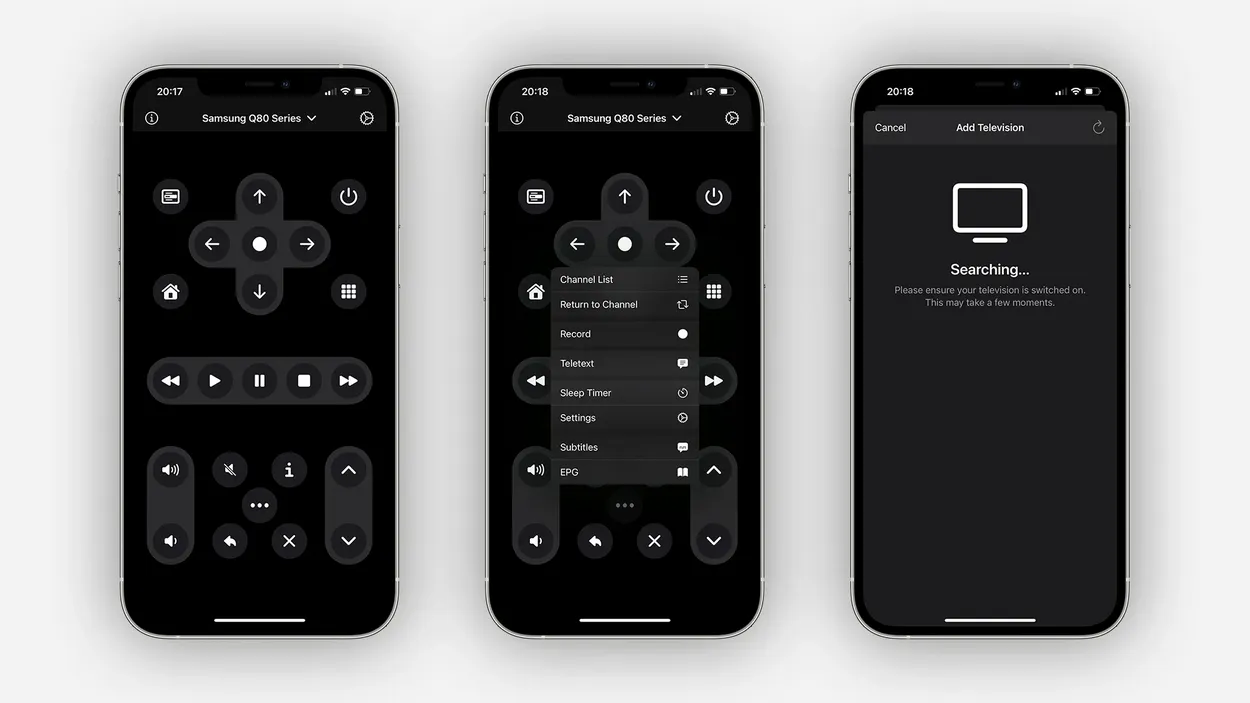
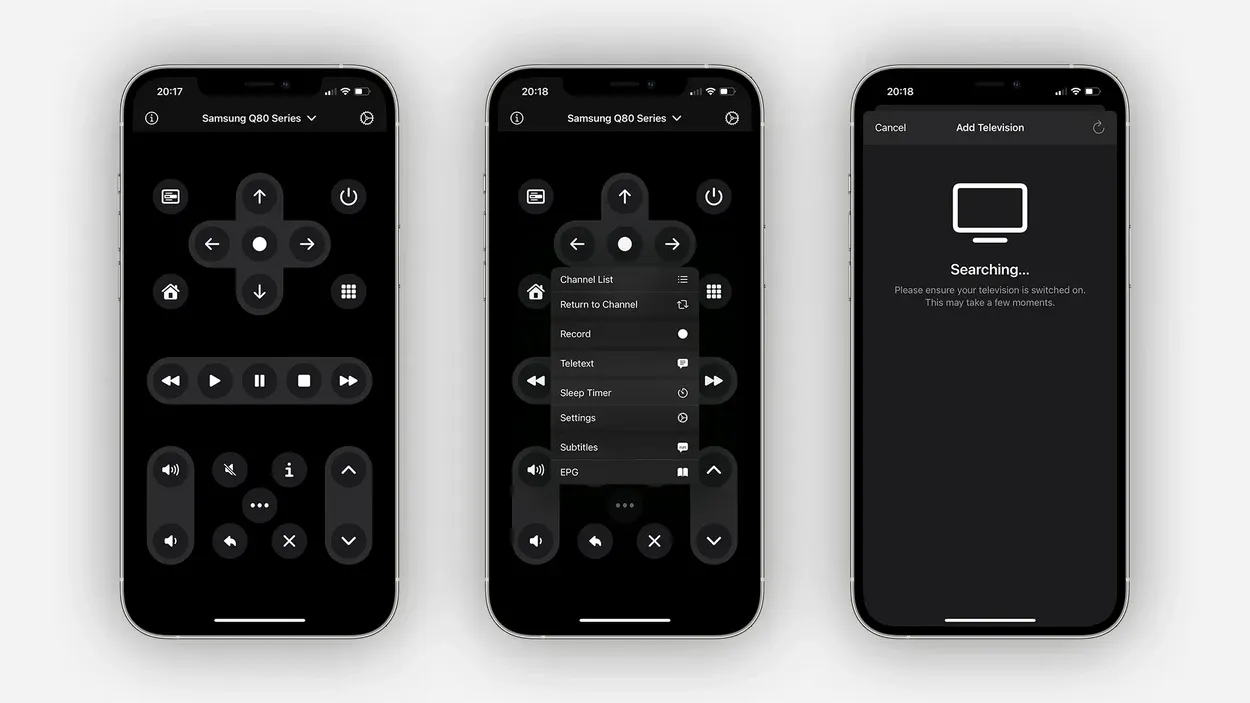
Remote application on a smartphone.
ПРИМЕЧАНИЕ: Не все смартфоны поддерживают эту функцию, поэтому Вам необходимо сначала проверить это.
Другие часто задаваемые вопросы:
Как узнать, где находятся кнопки?
Ответ: Кнопки на телевизоре Vizio расположены на задней панели, как правило, в правом или левом нижнем углу. Они расположены в виде прямой линии.
Как перезагрузить телевизор Vizio без пульта ДУ?
Ответ: С помощью смартфонов, поддерживающих инфракрасный порт, а также с помощью кнопок Вы можете перезагрузить телевизор Vizio. Для получения более подробной информации прочтите статью выше.
Является ли это сбросом к заводским настройкам, и будут ли потеряны все данные?
Ответ: Да, все термины типа «заводской сброс», «жесткий сброс» и «простой сброс» означают, что все Ваши данные будут удалены, и Вы получите опыт работы с новым устройством.
Заключение:
- В приведенной выше статье показано, как Вы можете перезагрузить телевизор Vizio без пульта дистанционного управления.
- Выше приведено несколько методов, и большинство из них просты, так что каждый может следовать им для их выполнения.
- Если Ваш телевизор Vizio не отвечает, рекомендуется выключить устройство.
- Если отключение питания телевизора не помогло, попробуйте выполнить жесткий сброс.
- Если Вы не поняли ни одного из описанных выше методов, Вы можете посмотреть видеоролик на YouTube, также приведенный выше.
Другие статьи:
- Может ли телевизор Samsung использовать функцию Zoom? (Приведены обходные пути)
- Настольная лампа и книжная колонка Ikea SYMFONISK WiFi
- Настольная лампа Ikea SYMFONISK WiFi и книжная колонка
- Начните видеозвонок одним нажатием с помощью блоков действий
